पेंट 3 डी में जेपीजी को पीएनजी में कैसे परिवर्तित करें: विंडोज पीसी
अनेक वस्तुओं का संग्रह / / August 05, 2021
कस्टम रोम | CyanogenMod | Android ऐप्स | फर्मवेयर अपडेट | मीयूआई | सभी स्टॉक रॉम | वंश ओएस |
पेंट 3 डी, विंडोज पीसी पर 2 डी और 3-आयामी छवि संपादन दोनों के लिए एक अच्छा इन-बिल्ट एप्लिकेशन है। यह अच्छे पुराने Microsoft पेंट का संवर्धित अवतार है। पेंट 3D का उपयोगकर्ता इंटरफ़ेस उपयोग करने के लिए बहुत सरल है। आवेदन कई छवि प्रारूपों का समर्थन करता है। यह हमें संपादित करने की अनुमति देता है और JPG को PNG फॉर्मेट में कन्वर्ट करें और इसके विपरीत। इस गाइड में मैं वही प्रदर्शित करने जा रहा हूं।
मैं अपनी सामग्री निर्माण के लिए अधिकांश छवि संपादन कार्य के लिए पेंट 3 डी का उपयोग करता हूं। कभी-कभी, उच्च गुणवत्ता की थंबनेल छवियों का उपयोग करने के लिए मुझे JPG छवियों को संपादित करना होगा और उन्हें PNG में बदलना होगा। यह छवि को दोषरहित उपस्थिति और कम आकार की अनुमति देता है। यदि आप एक लोगो को संपादित करने की कोशिश कर रहे हैं, तो आप एक पारदर्शी पृष्ठभूमि भी बना सकते हैं।

समस्या निवारण | कैसे ठीक करें यदि विंडोज 10 मोबाइल हॉटस्पॉट स्वचालित रूप से बंद हो जाता है
पेंट 3 डी में जेपीजी को पीएनजी में परिवर्तित करें
JPG से PNG फॉर्मेट में इमेज सेव करने का बेसिक तरीका है।
- छवि को जेपीजी प्रारूप के साथ संपादित करें
- एक बार जब आप छवि को बचाने के लिए तैयार हों, तो दबाएँ Ctrl + Shift + S.
- फिर स्क्रीनशॉट में दिखाया गया है, का चयन करें के रूप रक्षित करेंप्रकार ड्रॉप-डाउन मेनू का विस्तार करने के लिए।

- चुनते हैं पीएनजी [जैसा कि आप देख सकते हैं कि मैं PNG में परिवर्तित होकर एक jpg फ़ाइल सहेज रहा हूँ]
- तब दबायें सहेजें. किया हुआ।
पारदर्शी पृष्ठभूमि के साथ PNG के रूप में एक छवि सहेजें
मान लीजिए कि आप एक छवि बनाना चाहते हैं और इसे पीएनजी प्रारूप में सहेजना चाहते हैं ताकि यह पृष्ठभूमि को पारदर्शी बना सके।
- मैंने पेंट 3 डी में सफेद कैनवास पृष्ठभूमि पर एक पाठ्य सामग्री GetdroidTips बनाई।
- जब आप किसी jpg इमेज को एडिट करते हैं तो उसका बैकग्राउंड कलर होता है। यही हमें पीएनजी को हटाना और बदलना है।
- इसलिए, जब आप एक छवि को पारदर्शी बनाना चाहते हैं, तो पर क्लिक करें कैनवास मेनू बार में
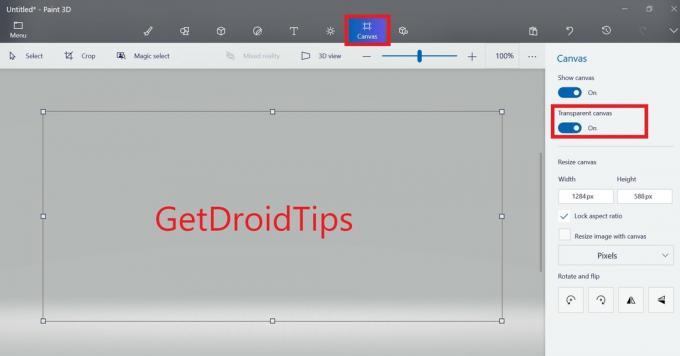
- दाईं ओर, एक विकल्प होगा, पारदर्शी कैनवस. इसे सक्षम करें [स्क्रीनशॉट का पालन करें]
- अब, दबाएं Ctrl + Shift + S ट्रिगर करने के लिए के रूप रक्षित करें संवाद बॉक्स। एक फ़ाइल नाम दर्ज करें और सुनिश्चित करें टाइप के रुप में सहेजें पीएनजी पर सेट है।
एक अन्य मामले में, यदि आप जिस छवि को पीएनजी में सहेजना चाहते हैं, उसकी पृष्ठभूमि की छवि सादे नहीं है, तो आपको उस पृष्ठभूमि अनुभाग को हटाने के लिए जादू उपकरण का उपयोग करना होगा जिसकी आपको आवश्यकता नहीं है। फिर बस पारदर्शी कैनवास को सक्षम करें जैसा कि हमने ऊपर किया था। अंत में, Save As के माध्यम से PNG एक्सटेंशन के साथ इमेज को सेव करें।
तो, ये सबसे आसान तरीके हैं जिनका उपयोग करके आप JPG से PNG फॉर्मेट में एक इमेज को बदल सकते हैं। मुझे आशा है कि गाइड सहायक था।
आगे पढ़िए,
- विंडोज 10 पीसी पर प्रिंट स्क्रीन को ठीक करने का तरीका नहीं
- विंडोज पीसी / लैपटॉप पर सैमसंग नोट्स कैसे देखें



